Page 1
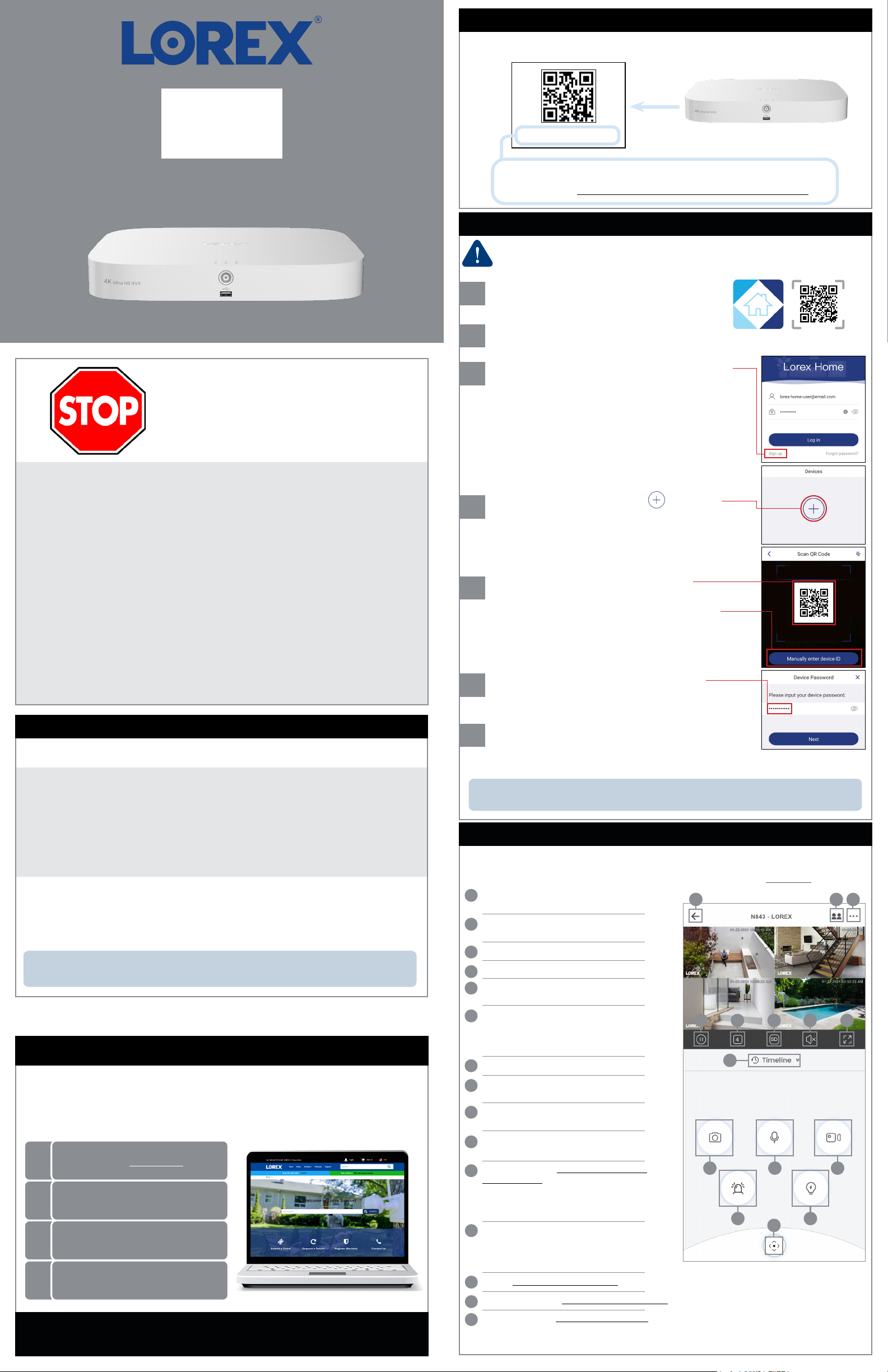
PASO 1: Busque la Id. de su dispositivo
La Device ID (Id. del dispositivo) está impresa en una etiqueta en el panel lateral de la
grabadora.
2 / 2
Guía de Acceso Remoto
Acceso remoto a su sistema de seguridad
con aplicaciones para iOS y Android
Serie N843
Antes de comenzar:
• Esta guía está dirigida a los usuarios que deseen ver su sistema de
seguridad de forma remota mediante aplicaciones móviles. Si planea
solo ver y congurar el sistema localmente, puede omitir esta guía.
• Asegúrese de contar con un enrutador y acceso a Internet de alta
velocidad (no incluido).
• Conecte su grabadora al enrutador mediante un cable Ethernet (ver
detalles en la Guía de Conguración Rápida (Guía 1/2).
• Asegúrese de que su grabadora esté actualizada con la versión del
rmware más reciente.
• Tenga en cuenta que se requiere una velocidad de carga mínima para
la transmisión remota de vídeo.
• 5Mbps para vídeo 4K.
• 3.5Mbps para resoluciones más bajas.
• Se pueden conectar al sistema hasta tres dispositivos al mismo
tiempo.
Device ID: xxxxxxxxxxx
Registre la información a continuación:
DEVICE ID:
PASO 1: Configuración móvil
Debe completar la conguración inicial de la grabadora que se detalla en la Guía de
Conguración Rápida [Guía 1/2] antes de la conguración móvil.
Escanee el código QR para la aplicación gratuita
a
Lorex Home en la tienda de App store o en Google
Play.
Pulse el icono de Lorex Home para iniciar la
b
aplicación.
Pulse Sign up y siga las instrucciones en pantalla para
c
crear una nueva cuenta de Lorex Home.
NOTA: La dirección de correo electrónico y la
contraseña utilizadas para crear su cuenta de Lorex
Home son diferentes del nombre de usuario de la
grabadora (predeterminado: admin) y la contraseña
que creó en la Guía de Conguración Rápida [Guía
1/2].
Desde la pestaña de Devices, pulse
d
un dispositivo. Si este no es su primer dispositivo,
toque el ícono + en la esquina superior derecha.
Escanee el código QR en el panel lateral de la
e
grabadora.
NOTA: Si su dispositivo móvil no puede escanear el
código QR, toque Manually enter device ID.
Ingrese la contraseña que registró en la Guía de
f
Conguración Rápida [Guía 1/2].
para añadir
Resolución de problemas
Si tiene problemas para conectarse, intente lo siguiente:
• Reinicie la grabadora desconectando y volviendo a conectar el adaptador de
corriente.
• Asegúrese de que la grabadora esté conectada al enrutador con un cable
Ethernet y luego reiníciela.
• Vuelva a comprobar el nombre de usuario y la contraseña.
• Asegúrese de que su grabadora tenga el rmware más reciente.
• Asegúrese de que su aplicación en el celular esté actualizada.
Información de acceso predeterminado:
• Nombre de usuario predeterminado: admin
• Contraseña: Consulte la Guía de Conguración Rápida [Guía 1/2] para ver la
contraseña creada en la conguración inicial.
Si ha olvidado su contraseña, póngase en contacto
con la asistencia técnica de Lorex.
¿Necesita ayuda?
Visítenos en línea para encontrar un software actualizadoy
manuales de instrucción completos
1
Busque el número de modelo
2
3
4
Debido a que nuestros productos están sujetos a mejoras continuas, Lorex se reserva el derecho de modicar el diseño
Visite lorex.com
de su producto
Haga clic en su producto en
los resultados de búsqueda
Haga clic en la pestaña de
Downloads
Copyright © 2021 Lorex Corporation
del producto, las especicaciones y los precios sin aviso y sin incurrir en ninguna obligación.
Excepto errores y omisiones. Todos los derechos reservados.
Establezca la zona horaria preferida y pulse Live
g
View. La aplicación se abre en Visualización en
vivo y transmite el vídeo desde todas las cámaras
conectadas.
¡Felicidades! Ahora puede visualizar vídeos en vivo de sus
cámaras en su dispositivo móvil.
PASO 2B: Descripción general de Lorex Home
La siguiente es una breve descripción de los controles disponibles en la pantalla Vista
en vivo de la aplicación Lorex Home. Para obtener instrucciones completas, consulte el
manual de la aplicación en la página del producto de Lorex Home en lorex.com.
Conguración: Congure los ajustes para el
A
dispositivo seleccionado.
Usuarios compartidos: Compartir permisos
B
con otro usuario.
Regresar al Menú principal.
C
Pausa/Reproducir el vídeo.
D
Modo de visualización: Cambiar entre vistas
E
de un solo canal y multicanal
Interruptor de transmisión: Pulse para cambiar
F
a calidad de vídeo HD*. Pulse de nuevo para
reducir la calidad del vídeo que está optimizada
para la transmisión.
Audio: Pulse para silenciar/desactivar silencio.
G
Pantalla completa: Pulse para ver en modo
H
horizontal.
Línea de tiempo: Pulse para buscar y
I
reproducir vídeos grabados.
Imagen instantánea: Pulse para guardar una
J
imagen ja de la visualización en vivo actual.
Audio de dos vías: Sólo cámaras de audio
K
bidireccionales. Pulse para hablar por el
micrófono en su dispositivo móvil. El sonido se
transmitirá a través del altavoz de la cámara.
Pulse de nuevo para escuchar.
Grabación manual: Pulse para iniciar una grabación
L
manual de la transmisión en vivo actual. Pulse
nuevamente para detener la grabación y guardar el
vídeo en el almacenamiento de su dispositivo móvil.
Sirena: Sólo cámaras de disuasión. Pulse para habilitar la sirena de la cámara.
M
Luz de advertencia: Sólo cámaras de disuasión. Pulse para habilitar manualmente la luz blanca.
N
Controles de PTZ: Solo para cámaras PTZ. Abre los controles para mover y congurar cámaras
O
PTZ.
* La resolución HD se limitará a la resolución de pantalla máxima de su dispositivo
móvil. Esto no afectará la resolución de grabación del NVR.
C
D
E F
I
J K L
M
O
G H
N
N843_RAG_SP_R1
AB
